Amazonは地球上で最も品揃えが豊富なショップです。
商品数も多いこともあってか、「Amazonの検索は少し使いにくい!」と感じることもあります。
商品が探しにくいときには、価格で絞り込み検索を覚えると便利です。
この記事では、3つの絞り込み検索の方法を紹介します。
- Amazon標準の絞り込み機能
- 検索ワードで絞り込む
- URLコマンドで絞り込む

おすすめは検索ワードでの絞り込みです
| URLコマンド | 検索結果 |
|---|---|
| &low-price=8000 | 8千円以上の商品 |
| &high-price=20000 | 2万円以下の商品 |
| &low-price=8000&high-price=20000 | 8千~2万円の商品 |
| &pct-off=10-80 | 10~80%OFF |
| &sort=salesrank | 売れ筋順 |
Amazonプライムデー限定の割引率で検索する方法
プライムデー限定の割引率を指定して検索する方法について紹介します。
プライムデー関係なしに割引率の高いお得商品を検索する方法は、こちらの割引率を指定する方法をご確認ください。
PCで割引率を指定する方法
パソコン版でプライムデーの特別価格セール会場で割引率からお得な商品を絞り込む方法は簡単です。
セール会場の左メニューにある「ディスカウント」で、割引率の高い超お買い得な商品を見つけることができます。
スマホで割引率を指定する方法
スマホでプライムデー限定のセール商品から割引率の高い商品を探すには、少しタップする回数が増えます。
- STEP 1
- STEP 2
- STEP 3
- STEP 4
Amazonの価格絞り込み機能
Amazonの商品一覧ではカテゴリを指定すると、左側のメニューで価格の範囲を指定できます。
しかしAmazonの価格範囲指定は大雑把過ぎるので、少し不便かもしれません。
PCの場合
パソコン版のAmazonサイトで一番基本的な価格で絞り込む方法について紹介します。
- STEP 1
- STEP 2
スマホの場合
スマホアプリのAmazonアプリを使ってもPC版と同じ方法で、価格から絞り込むことができます。
- STEP 1
- STEP 2
- STEP 3
- STEP 4
検索ワードで価格を絞り込む方法
PC、スマホ、アプリで1円単位から自由に価格を指定する方法が検索キーワードに含めるやり方です。
〇〇円以下の商品のみを表示
予算が決まっているときに便利なのが、指定した金額以下の商品に絞る方法です。
方法は簡単で、検索キーワードと一緒に「〇〇円以下」を追加して検索するだけです。
例えば「10000円以下」を入力して検索すると、1万円以下の商品で絞り込むことができます。
注意点は価格を漢字ではなく数字だけにすることです。
△△円以上の商品のみを表示
格安商品などを非表示にしたいときに便利なのが「△△円以上」で絞り込む方法です。
〇〇円以下と同じように、検索キーワードに「△△円以上」を加えて検索するだけです。
例えば「15000円以上」を入力して検索すると、1,5000円以上の商品で絞り込むことができます。
上の段はスポンサー広告なので、価格は関係なく商品が並んでしまいますが、指定した金額の商品が絞り込まれました。
こちらも注意点は価格を漢字ではなく数字だけにすることです。
価格範囲で絞り込みたい場合
15000~25000円のように価格の範囲を指定して商品を絞り込みたい場合は、組み合わせて使います。
検索キーワードに「15000円以上 25000円以下」を付け加えて検索すると絞り込むことができます。
コツは間に半角スペースを入れるところです。
価格を指定して絞り込むコマンド
検索ワードを使わずに、価格を指定して商品を絞り込む方法がURLコマンドを使う方法です。
価格を指定するURLコマンドは、これらの裏コマンドがあります。
| URLコマンド | 検索結果 |
|---|---|
| &high-price=20000 | 2万円以下の商品 |
| &low-price=8000 | 8千円以上の商品 |
| &low-price=8000&high-price=20000 | 8千~2万円の商品 |
〇〇円以下の商品のみを表示
商品一覧を表示しているときにURLの後ろに、このコマンドを貼り付けてエンターキーを押すと〇〇円以下の商品だけに絞り込みできます。
「〇〇」は半角数字で自分の好きな価格を指定できます。
&high-price=〇〇

予算の上限が決まっているときに便利ですね。
例えばURLアドレスの最後に「&high-price=20000」を付けてエンターキーを押します。
すると2万円以下で購入できる商品に絞り込まれます。
△△円以上の商品のみを表示
指定した価格以上の商品だけに絞り込みたいときは、このコマンドを使います。
&low-price=△△
商品一覧を表示しているときにURLの後ろに、「&high-price=△△」を貼り付けてエンターキーを押すと△△円以上の商品だけに絞り込めます。
「△△」は半角数字で自分の好きな価格を指定できます。
例えばURLアドレスの最後に「&low-price=8000」を付けてエンターキーを押します。
すると8千円以上で購入できる商品に絞り込まれます。
価格範囲で絞り込みたい場合
8千円~2万円の商品のように、下限と上限を決めて価格の範囲で商品を絞り込みたい場合は、組み合わせることで絞り込むことができます。
&high-price=〇〇&low-price=△△
「〇〇」と「△△」を調べたい価格に置き換えてURLの後ろに、貼り付けてエンターキーを押すと〇〇~△△円の商品だけに絞り込みできます。
例えばURLアドレスの最後に「&low-price=8000&high-price=20000」を付けてエンターキーを押します。
すると8千円~2万円で購入できる商品に絞り込まれます。
割引率(○%OFF)を指定して絞り込むコマンド
Amazonには価格以外にも、○○%OFFのように割引率で絞り込む便利な裏コマンドがあります。
プライムデーやタイムセール祭りなどイベント開催中に、割引率が高い商品を探すときにも便利です。
割引率を指定する裏コマンドは、こちらです。
&pct-off=〇〇-△△
例えば「&pct-off=10-80」をURLの後ろに貼り付けてエンターキーを押すと10~80%OFFの商品だけに絞り込むことができます。
「&pct-off=〇〇-△△」は今、お得な商品を探したいときに便利な裏コマンドです。
売れ筋順に並べるコマンド
価格を指定して商品を絞り込んで、たくさんの商品が並んでどれにしようか悩むならAmazonでの売れ筋順に並び替えると選びやすいかもしれません。
誰も買ってないようなマイナーな商品より、みんなが買っている商品の方が良い商品の可能性が高いです。
&sort=salesrank
Amazonの価格で絞り込む方法まとめ
この記事では「Amazonで価格から絞り込み検索」について紹介しました。
URLコマンドや検索キーワードで絞り込む方法がありますが、おすすめは検索ワードでの絞り込みです。
「5000円以上」「10000円以下」という検索ワードならWeb版、アプリ版のどちらでも使えますし、日本人なら覚えやすいです。
狙った商品が決まっていないなら、価格で絞り込む検索ワザを身につけて効率よく探しましょう!



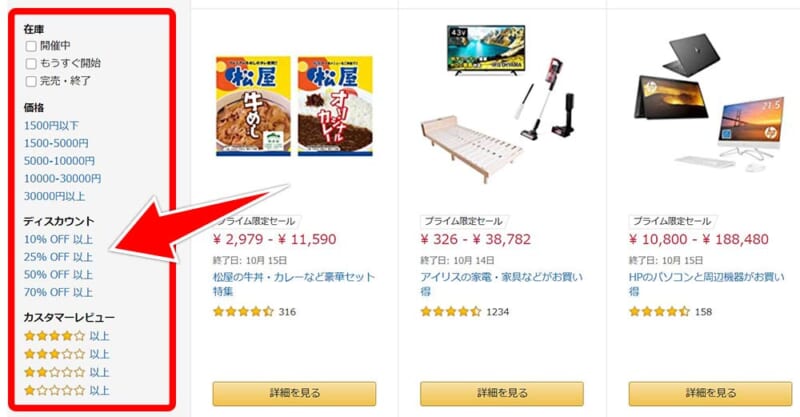
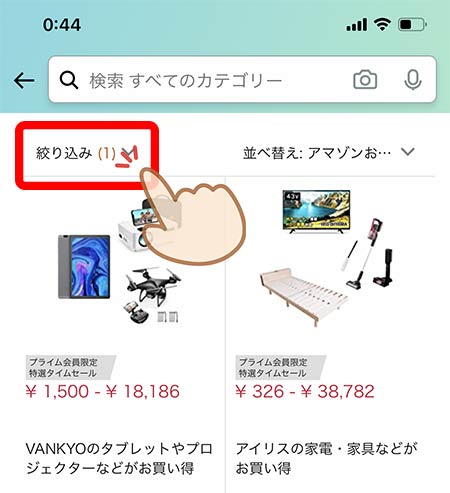
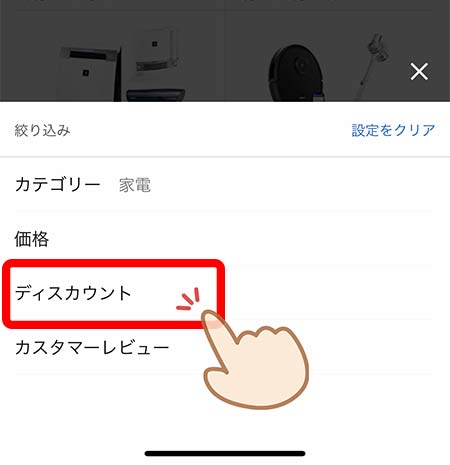
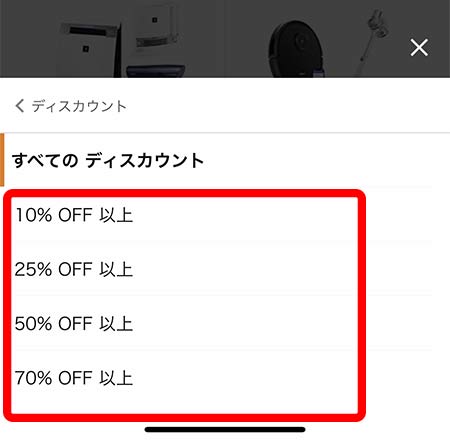
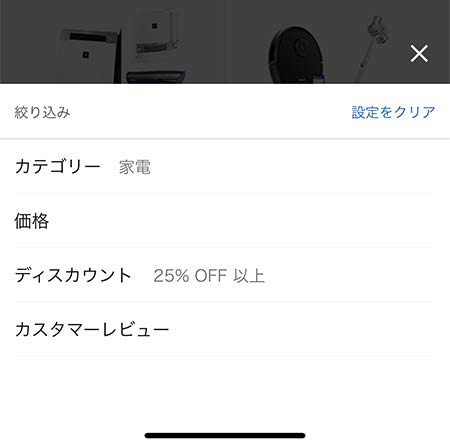
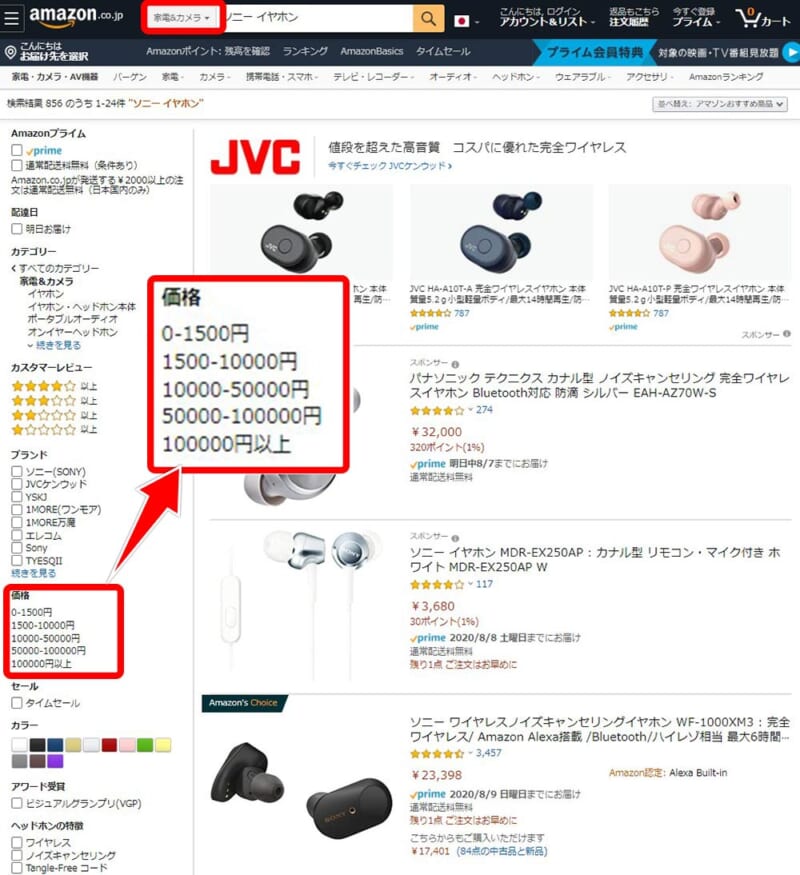

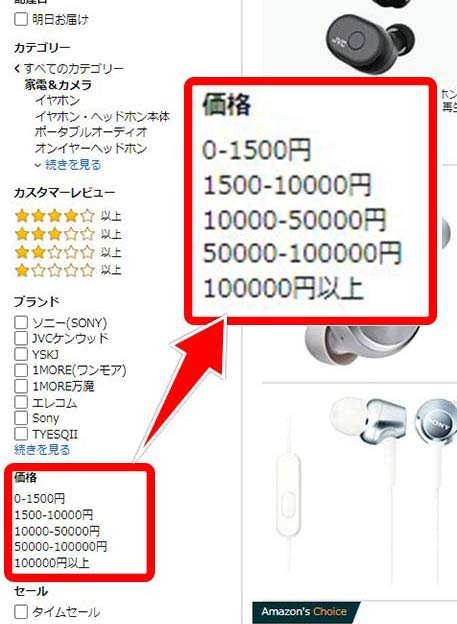
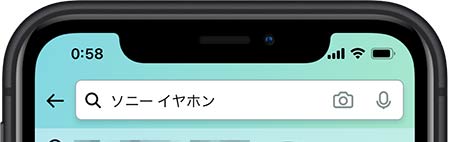
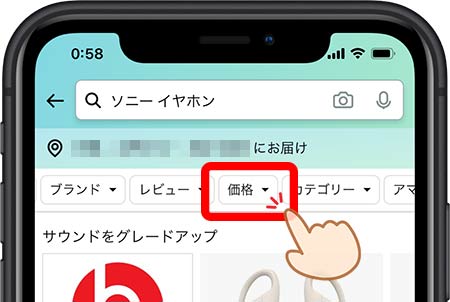
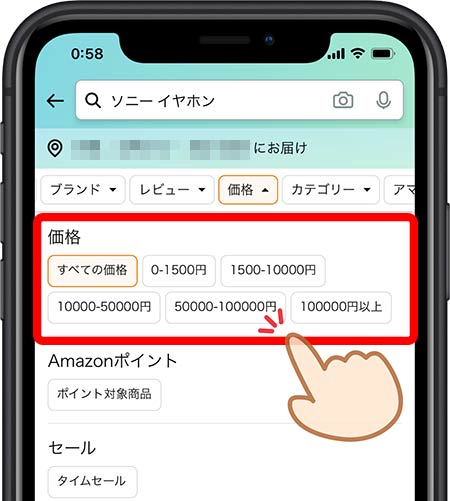
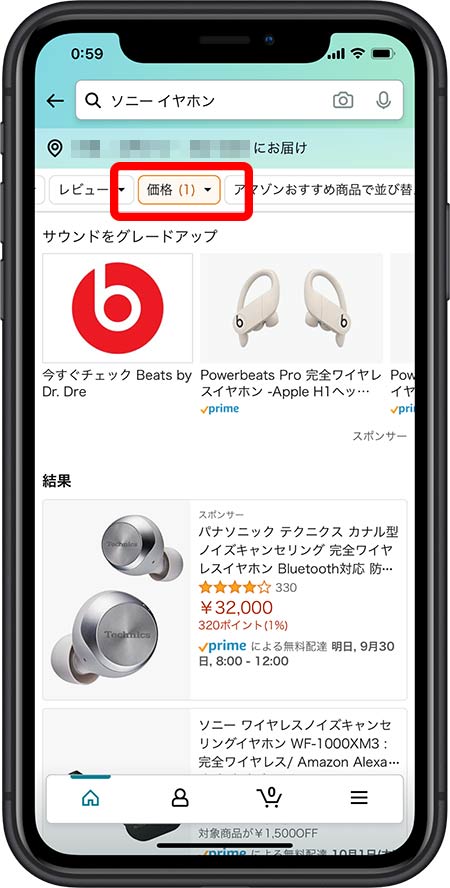

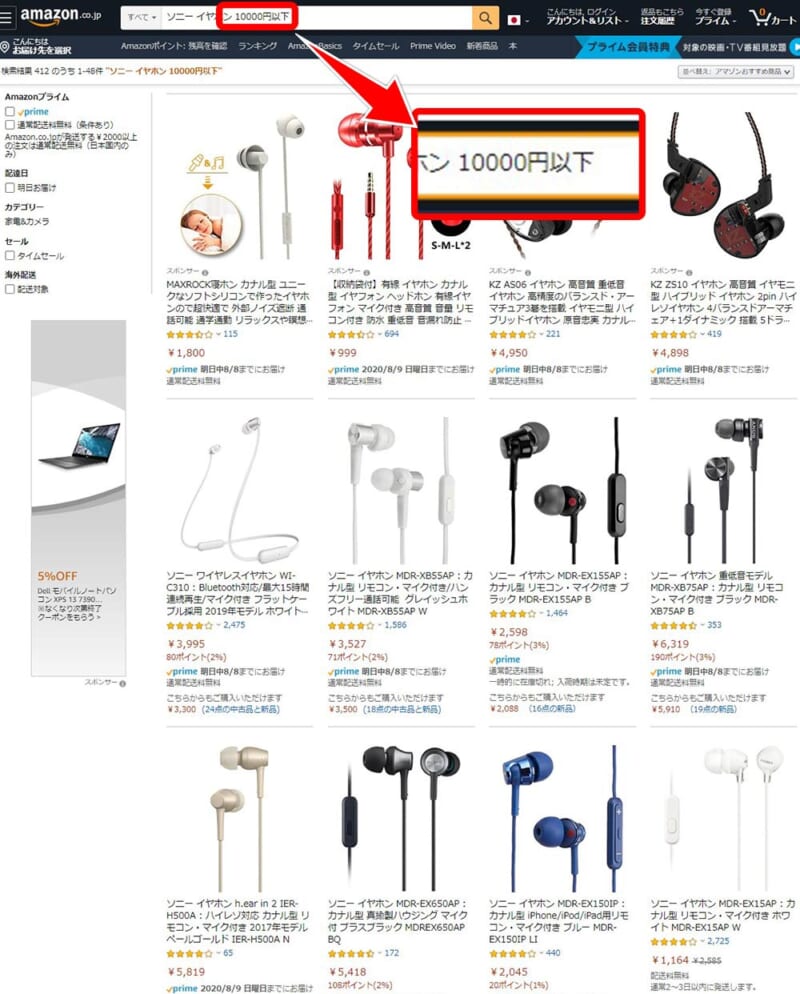
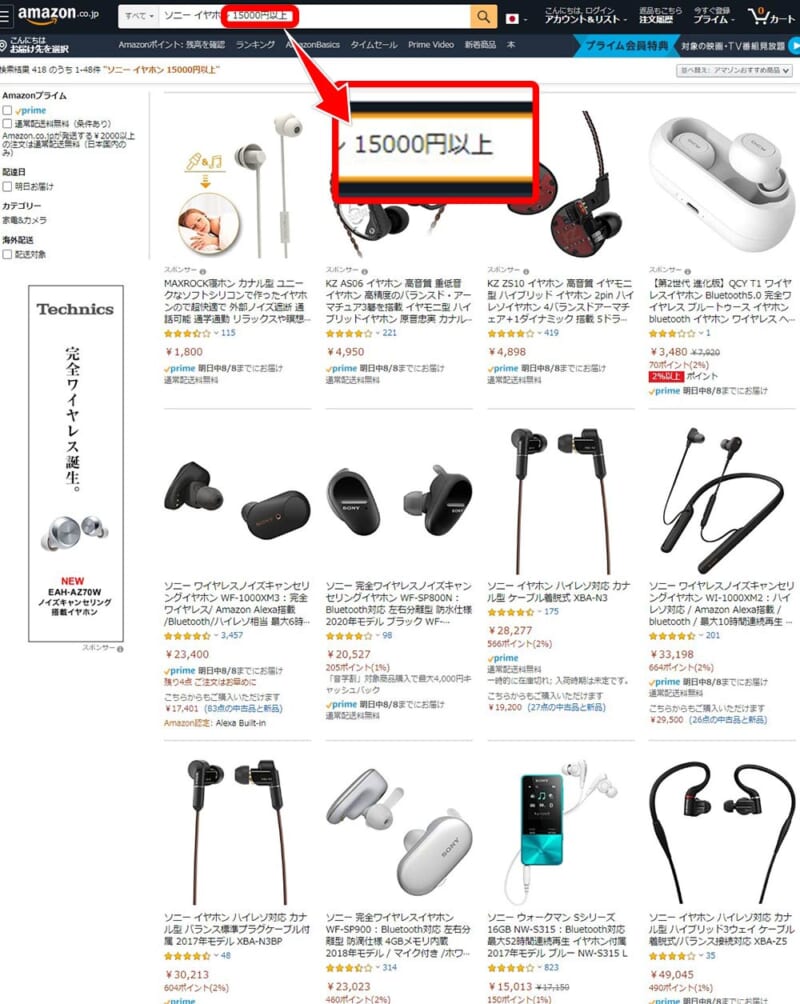
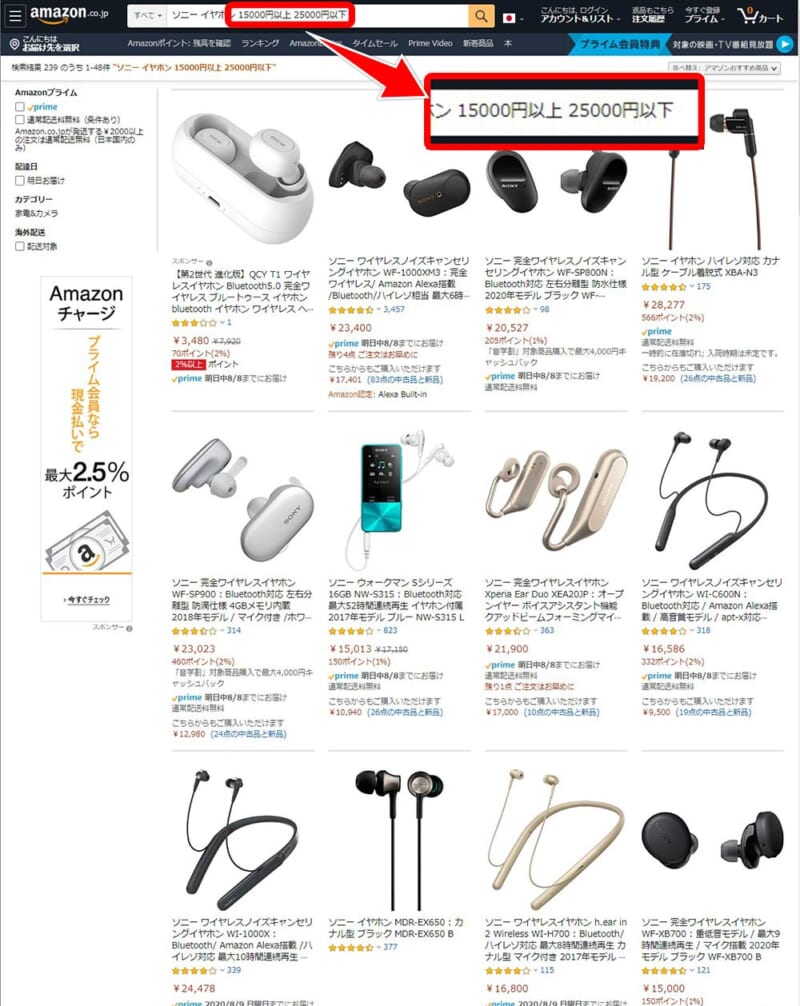
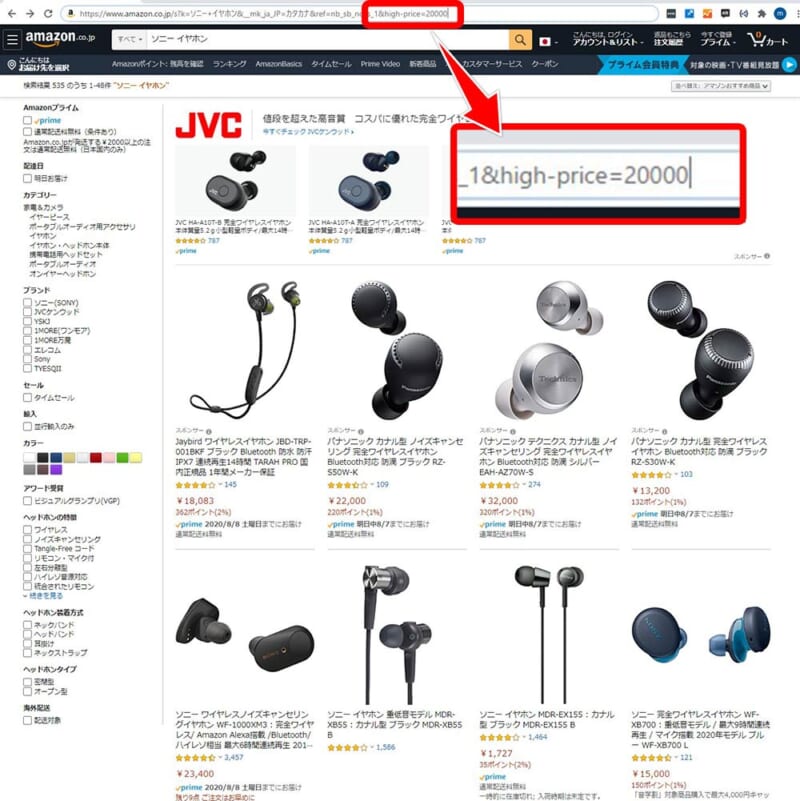
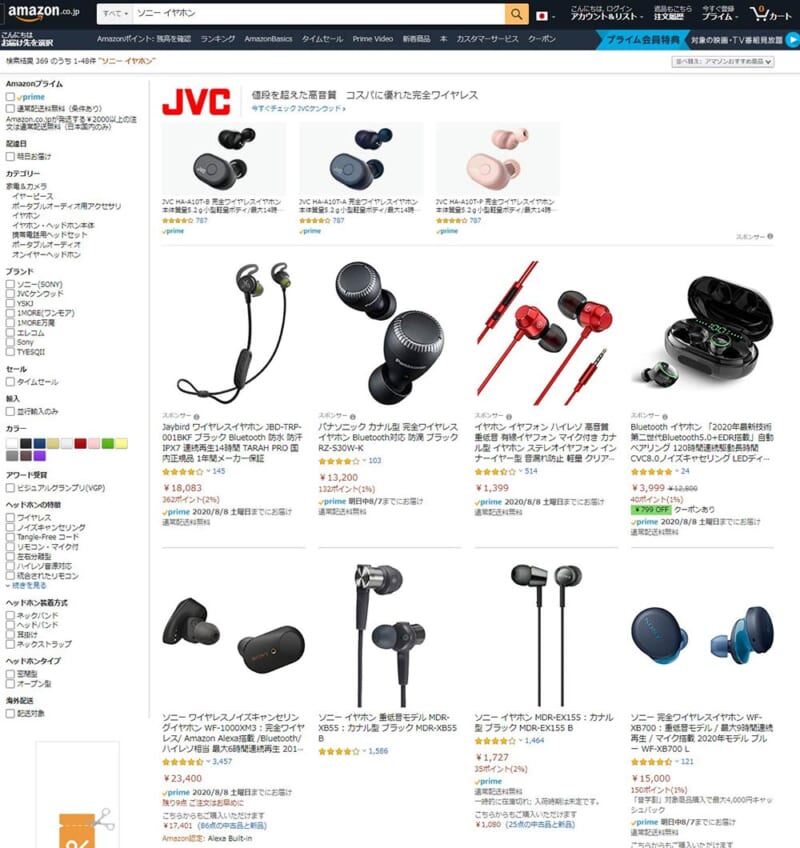

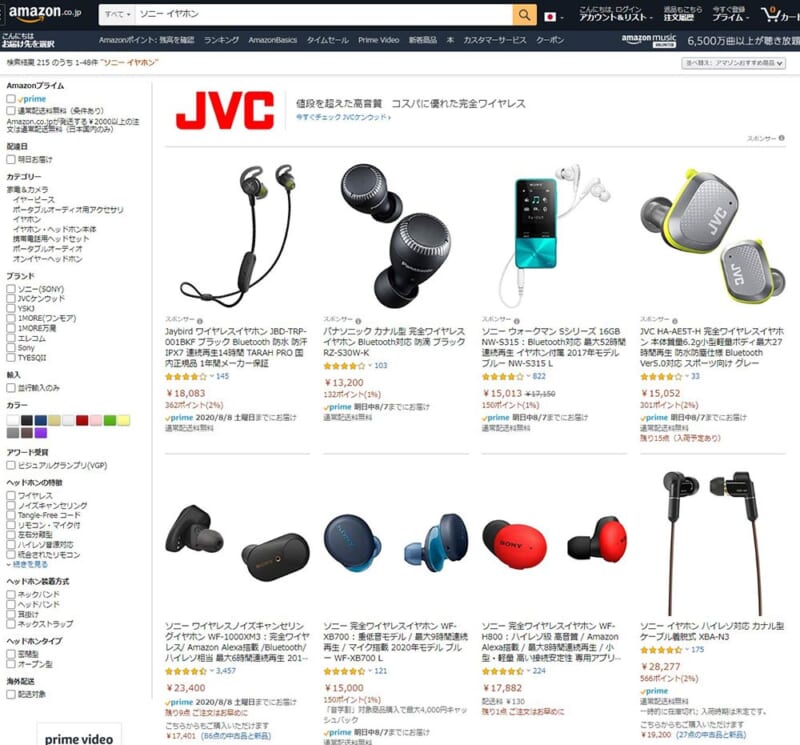
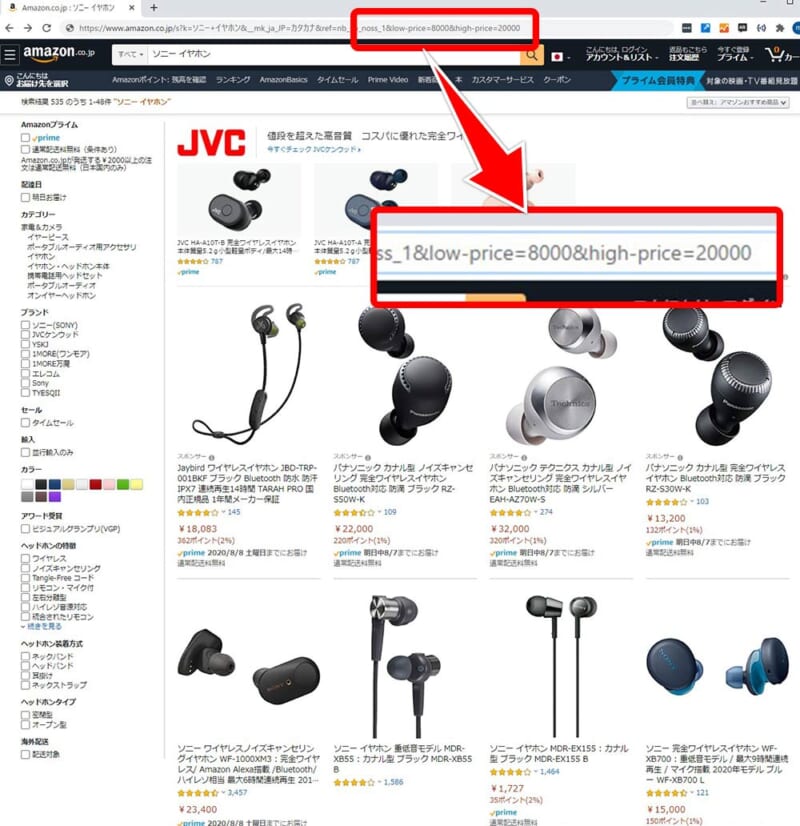
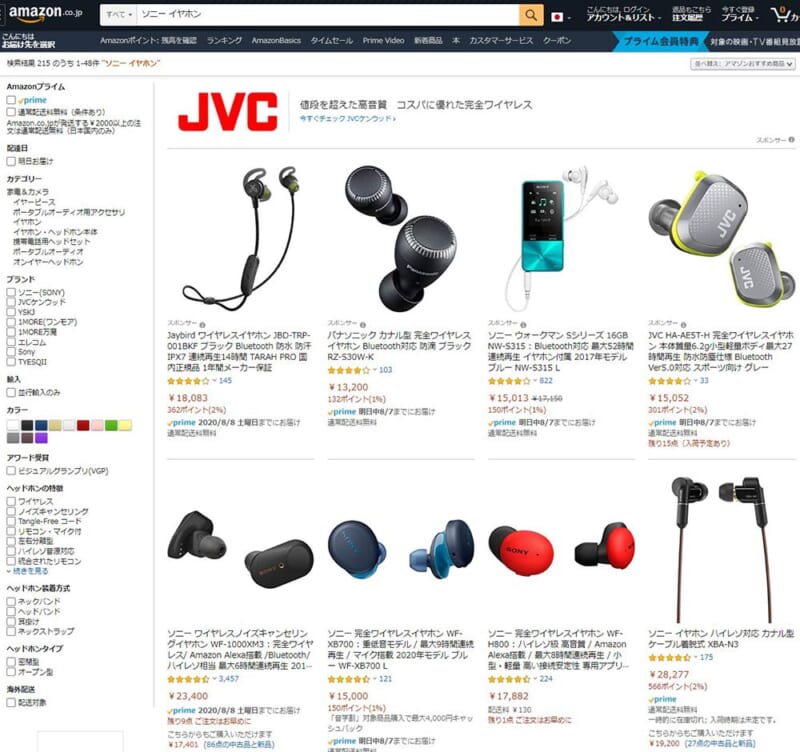
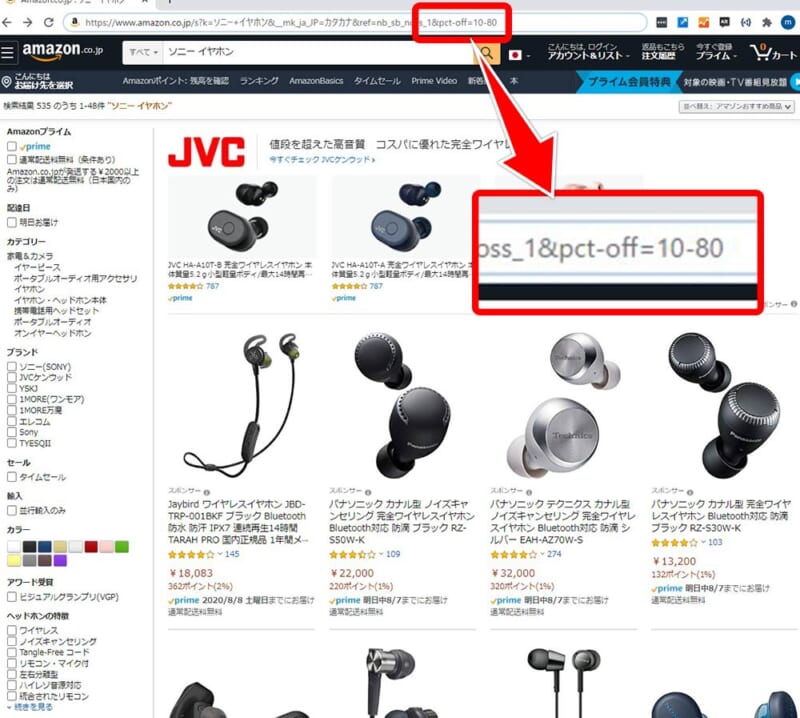
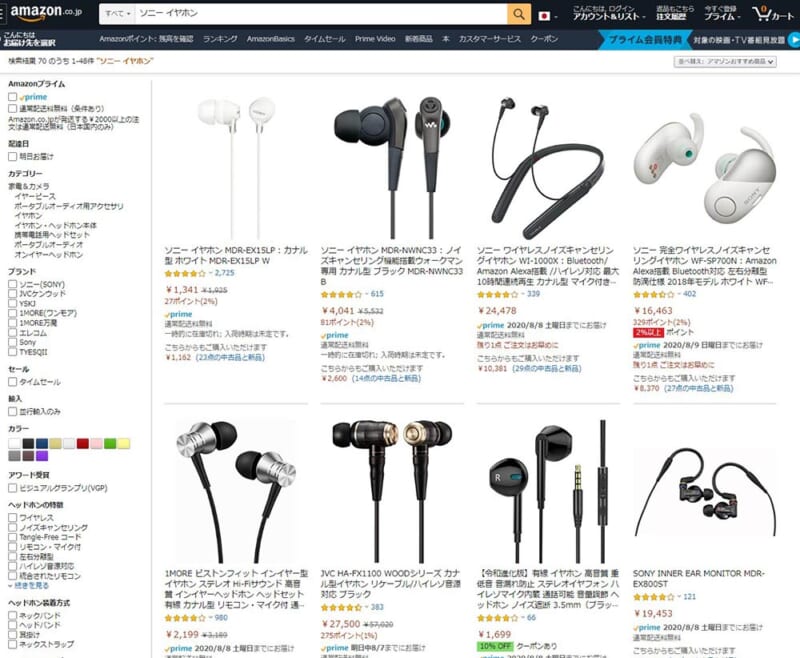
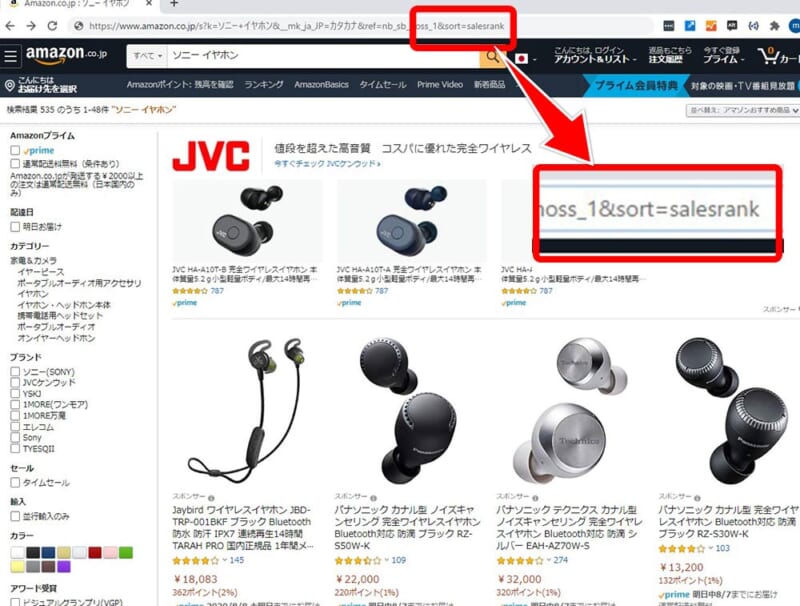

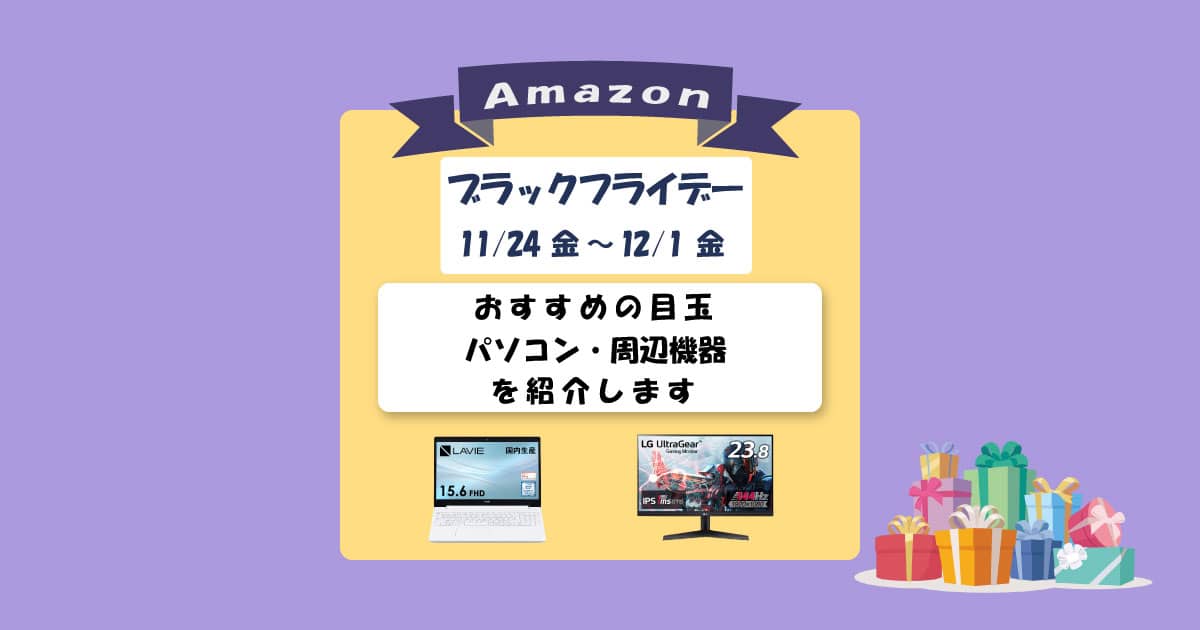
コメント